Introduktion till Dr.Fone Wondershare för iPhone & Android
I denna digitala värld är Dr Fone ett populärt verktyg bland dem som kämpar med smartphoneproblem. Vill du överföra filer mellan iPhone och Android? Vill du återställa förlorade filer på din iPhone eller Android? Med Dr fone, alla problem på din iPhone eller Android kan lösas, till synes. Naturligtvis måste du undra om Dr.Fone är tillräckligt kraftfull för att återställa förlorad data på din mobiltelefon och klara av att göra alla andra iOS- och Android-grejer. Denna artikel kommer att erbjuda en detaljerad genomgång av Wondershare Dr Fone, och du kan hänvisa till den för att se om problemet eller ditt behov på din iPhone/Android kan lösas med Dr.Fone.
SIDINNEHÅLL:
Del 1: Huvuddragen i Wondershare Dr Fone
Wondershare Dr Fone enheter många nödvändiga program för vanliga iPhone och Android problem, inklusive iCloud Unlocker och säkerhetskopieringsprogram. Om du förlorar viktig data, eller glömmer skärmens lösenord, eller har systemfel, eller vill ändra den virtuella platsen på din iPhone och Android, kan du hitta alla motsvarande lösningar på Dr.Fone. Kontrollera exakt vad Wondershare Dr Fone kan göra!
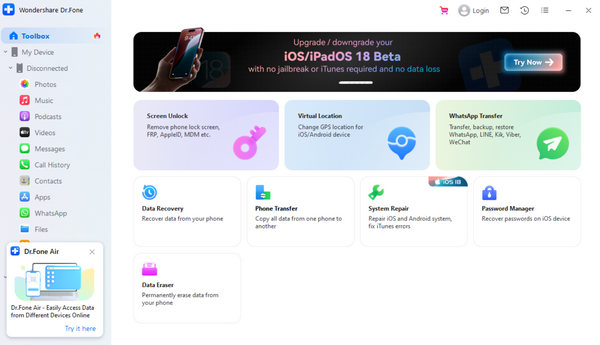
Dataåterställning för iOS/Android
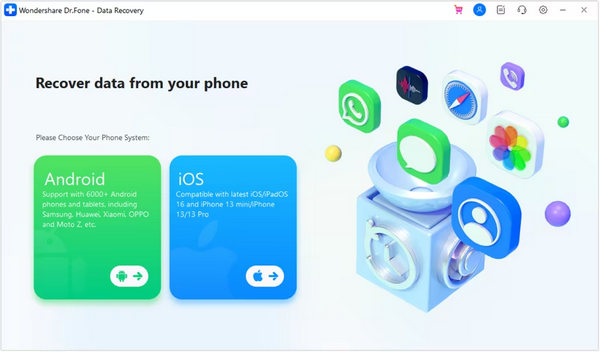
Dr.Fone kan återställa förlorad eller raderad data på dina iOS- och Android-mobilenheter. Många Wondershare Dr Fone dataåterställning recensioner är positiva. Du kan enkelt återställa videor, bilder, ljudfiler, kontakter, meddelanden etc. på din iPhone eller Android-telefon. Men om du vill återställa appdata, som WhatsApp-meddelanden och annan data, kanske Dr.Fone inte hjälper dig.
Datahanterare för iOS/Android
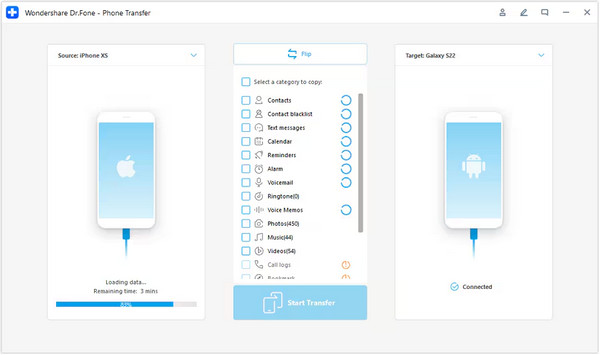
Wondersahre Dr.Fone kan överföra din iOS/Android mellan din iPhone, Android och dator. När du vill överföra ett foto från en telefon till en PC kan Wondershare Dr.Fone hjälpa dig. Dessutom kan du snabbt överföra filer från en Android-telefon till en iPhone. Men du måste ansluta dina telefoner till din dator så att Dr.Fone kan upptäcka dina telefoner för att överföra filer.
Skärmupplåsning för iOS/Android
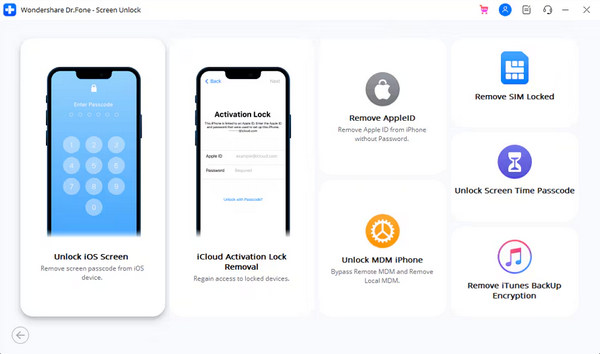
Har du någonsin glömt skärmlösenordet för din iPhone eller Android-telefon? Wondershare Dr.Fone kan enkelt låsa upp skärmen på din telefon utan något lösenord, Face ID eller Touch ID. Om du är en Apple-användare kan du låsa upp din iPhone utan lösenord, ta bort skärmlösenord, SIM-lås, Apple-ID, Skärmtid eller iTunes Backup Encryption. Dessutom, om din Android-telefon har FRP, även känd som Google Verification Lock, kan Dr Fone också snabbt ta bort det på din Samsung, LG, Xiaomi, OPPO, etc. Vad du behöver är bara ett klick och en USB-kabel för att ansluta till din dator.
System Repair
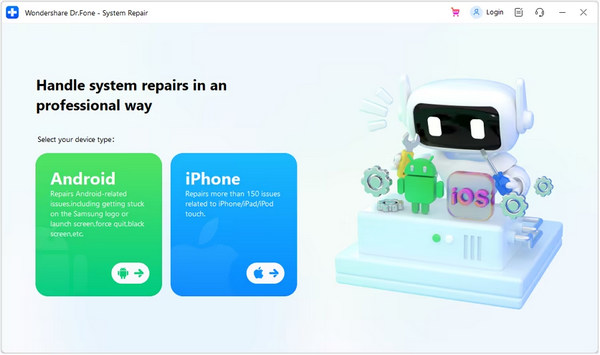
När din iPhone eller Android-telefon har systemproblem, som startslinga, fastnade skärmar, blå, svarta, vita, röda skärmar, etc., kan Dr Fone enkelt fixa dessa problem på din mobiltelefon. Den erbjuder två lägen för att lösa dina problem: Standardreparation och Avancerad reparation. Dr Fone kan ta bort systemproblem i standardreparationsläget eller uppdatera din telefon djupt för att ta bort problem i det avancerade reparationsläget, vilket kommer att radera din telefon.
Andra funktioner i Wondershare Dr Fone
Dr.Fone kan också hjälpa dig att snabbt välja oönskade filer och data på din iPhone eller Android för att snabbt radera dem. Dataöverföringsfunktionen i Dr.Fone är också mycket kraftfull, och du kan också överföra WhatsApp-data mellan olika mobiltelefoner. Dessutom kan du till och med ändra den virtuella platsen på din mobiltelefon för att förfalska de platsbaserade apparna, som t.ex. spoofing pokemon go på Android och iOS.
Del 2: Detaljerad recension av Dr Fone
Även om Dr.Fone har så många funktioner, fungerar inte produkten särskilt bra, vilket kan störa dig om du vill överföra data eller låsa upp skärmen med Wondersahre Dr Fone. Om du vill överföra appbilagor, till exempel bilder i en app, kan Dr.Fone inte göra det. Det kan bara överföra WhatsApp-data, som inte heller är tillräckligt konkurrenskraftigt bland sina rivaler, eftersom det för andra Dr.Fone-funktioner vanligtvis misslyckas med att uppfylla och kraschar om du håller på att prova det här programmet. Därför är Dr.Fone inte tillräckligt bra om du eftersträvar en utmärkt användarupplevelse.
Plattform: Windows och Mac.
Planer och priser: Dr.Fone Basic är $29.95 för 1 månad, $39.95 för 1 år och $49.95 för en livstid; Dr.Fone full toolkit är $94.95 för 1 månad, $99.95 för 1 år och $115.95 för en livstid.
- Erbjud många lösningar för mobiltelefoner.
- Erbjud många köpalternativ.
- Det är enkelt att använda.
- Gränssnittet är tydligt och snyggt.
- Det brukar kollapsa och orsaka problem för din dator som har fastnat.
- Du behöver förmodligen inte alla dessa funktioner.
Felsökning Dr Fone
Wondersahre Dr.Fone har ett allvarligt problem – det kan innebära en stor börda för din dator och göra att din dator släpar kraftigt. När du startar Wondersahre Dr.Fone och bara sätter den i bakgrunden kommer det fortfarande att påverka din dator. Det får dig att känna att Dr.Fone är ett virus. Den enda metoden för att åtgärda det här problemet är att installera om eller kassera Dr Fone.
Del 3: Utmärkta alternativ till Dr.Fone
Dr Fone fungerar fruktansvärt eftersom det kan påverka din dator. Därför kan du behöva utmärkta alternativ till Wondershare Dr.Fone. Efter våra tester finns det 2 mycket bättre Dr Fone-alternativ för att enkelt överföra Android- och iPhone-data, som snabbt kan överföra alla typer av filer och inte påverkar din dator som Dr.Fone.
Apeaksoft iPhone Data Recovery
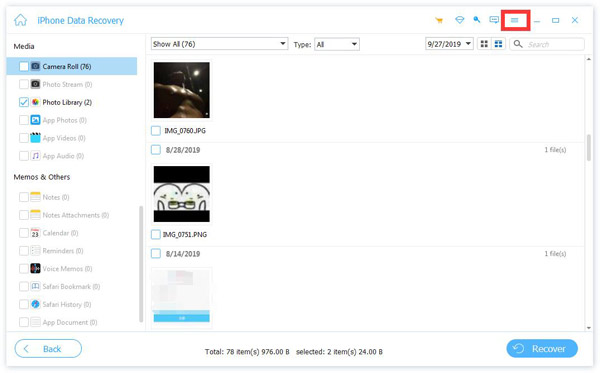
Apeaksoft iPhone Data Recovery är ett utmärkt Dr.Fone-alternativ. Den kan överföra bilder, videor, ljudfiler, röstmemon, kontakter, meddelanden och alla andra inbyggda data eller tredjepartsappdata från en iPhone till en annan. Wondershare Dr Fone kan bara överföra inbyggd data, vilket är mycket ur linje med priset. Prova därför Apeaksoft iPhone Data Recovery för att snabbt överföra iOS-data och filer.
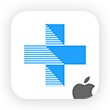
Återställ raderade data på alla iPhones och iPads enkelt.
- Överför alla typer av data till din iPhone.
- Överför iOS-filen till en annan telefon eller till din dator.
- Det är enkelt att använda.
- Gränssnittet kan förbättras.
Apeaksoft Android Data Recovery

Vill du överföra data mellan Android-telefoner? Apeaksoft Android Data Recovery kan snabbt överföra alla typer av filer. Det är ganska lätt och kommer inte att orsaka någon börda för din dator. Dr Fone kommer att ta mycket minne så länge den är lanserad. Dessutom kan det inte återställa tillräckligt många filtyper för de flesta Android-användare. Därför bör denna bättre Dr.Fone – Apeaksoft Android Data Recovery vara ditt bästa val.
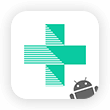
Återställ alla raderade data och filer på Android-telefoner.
- Stöd alla typer av filer på din Android.
- Överför snabbt Android-filer eller säkerhetskopiera dem.
- Det är lätt och lätt att använda.
- Gränssnittet kan förbättras.
Slutsats
Den här artikeln ger en detaljerad genomgång av Dr.Fone. Wondershare Dr Fone är populärt och verkar snyggt, men dess prestanda är verkligen hemskt på många datorer. Det är bättre att du väljer andra kraftfullare Dr Fone-alternativ. Apeaksoft iPhone Data Recovery och Apeaksot Android Data Recovery är 2 utmärkta Dr.Fone-alternativ för att överföra Android- och iOS-filer mellan mobila enheter.
Relaterade artiklar
Det är nödvändigt att överföra foton, filer och appar från en gammal iPhone till en ny iPhone, och det här inlägget kommer att visa dig 7 iPhone-dataöverföringsverktyg för att göra det.
Det här inlägget visar hur du överför musikfiler från en Android till en annan Android-enhet med MobieTrans, Google Play Musik, Bluetooth, NFC.
Du kan spara dina älskade PDF-filer från iBooks till iCloud och iCloud Drive. Sedan kan du enkelt hitta och se dem på vilken enhet som helst.
Den här artikeln är slutet på din sökning efter sätt att säkerhetskopiera iPhone-foton till en extern hårddisk, oavsett datorversion eller iCloud-lagring.

